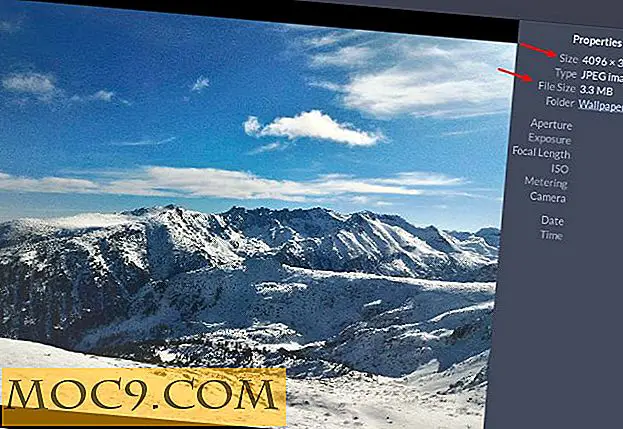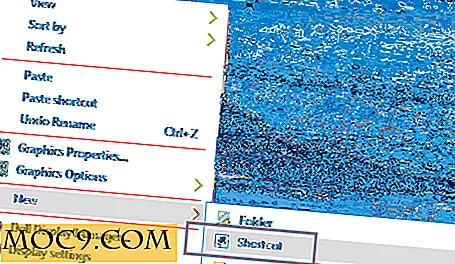Топ 10 добавки за Labs в Gmail, за да увеличите производителността си
От доста време Google пуска допълнителни функции за голям брой уеб приложения. Gmail, Календар и Читалня имат няколко функции, които могат да се избират от потребителя. Връзките към тези експериментални добавки могат да бъдат намерени на страницата на Google Labs. Не всички добавки са перфектни, но те са тествани на дете и майката е одобрена.
Ето цитат за добавките в Labs от горната част на страницата Lab Labs в Gmail:
"Gmail Labs е тестово поле за експериментални функции, които не са напълно готови за най-добро време. Те могат да се променят, да се счупят или да изчезнат по всяко време.
Ако (когато) функцията на Labs се счупи и имате проблеми при зареждането на входящата си поща, има изпускателен люк. Използвайте http://mail.google.com/mail/?labs=0. "
Очевидно нямам нищо по-добро от моето време, отколкото да добавя фантастични функции към моя Gmail. Ще продължа и ще ви спестя време да разбера кои от добавките в Labs в Gmail трябва да се насочите и да ви дам първите 10, за да започнете.
1. Изпратете и архивирайте
Тази добавка е чудесна, ако например изпратите групов имейл. Дори ако имате оригиналното съобщение в папка и сте етикетирани, отговорите често се показват във входящата ви поща. Вместо да кликвате върху бутона за изпращане, когато изпращате отговор, щракнете върху бутона Изпращане и архивиране . Това ще премахне нишката на съобщенията от входящата ви поща, което я преглежда в папката с етикет.

2. Маркирайте като бутон за четене
Вие бихте помислили, че това е функция, която е била изградена от самото начало, но не е така. Този бутон ще ви позволи да маркирате всички избрани имейли като прочетени. Голям спестяване на време, ако не искате да ги отваряте индивидуално.

3. Скриване на непрочетени числа
Вече не използвам тази, защото разработих добра система за автоматизиране на повечето ми входящи имейли. Тази функция обаче е добра за хората, които оставят всичко във входящата си поща, но все пак мразят да знаят колко непрочетени съобщения сте пренебрегнали.

4. Консервирани отговори
Помислете за консервирани отговори като отпуск или отсъствие от офис. Можете да получите този предварително обмислен отговор, изпратен на всеки, който има избрана ключова дума или имейл адрес, в отговор на публикувана от вас реклама или в отговор на формуляра за връзка на сайта Ви. Когато настройвате своя филтър (и), едно от действията, които можете да изберете, е да изпратите консервиран отговор.

5. Goggles на пощата
Ако имате лоши математически умения, когато не сте уморени или не сте пили, тази добавка вероятно ще бъде избегната. Ето как функционира Mail Goggles. Ако се опитате да изпратите имейл по време на зададен от потребителя период от време, да речем от 10 ч. До 4 ч. Сутринта, ще бъдете помолени да направите 3 прости математически проблема. Това може да изглежда достатъчно просто. Ако получите проблемите погрешно, имейлът се запазва в папката "Чернови".

Когато основното прибавяне и изваждане изглежда като квантова физика, може да бъде добър индикатор, който трябва да уловите няколко часа сън. Коефициентите са вашият привидно добре изработен имейл, вероятно не са готови за изпращане.

6. Текстови съобщения (SMS) в чата
Изпращането на кратък SMS е приятно малко допълнение към мини-чат притурката в навигационната лента на Gmail. Когато задържите курсора на мишката над контакта, който искате да изпратите, се появява изскачащ прозорец. В падащото меню "Още" има опция за изпращане на SMS. Ако човекът влезе в Gtalk, имате възможност да превключвате в чата. Това запазва предишния разговор в същия прозорец.
Функцията SMS в момента е само за телефони в САЩ.

7. Плъзнете и пуснете Navbar
Преместете всички джаджи в лявата странична лента в реда, който има смисъл за вас.
8. Отменете Изпращане
Колко пъти сте искали да не изпратите имейл, защото сте забравили да добавите файл. Може би ти каза нещо, което веднага съжаляваш да казваш. Този малък скъпоценен камък ви дава възможност да изпратите имейл до 10 секунди, след като го изпратите. Всъщност можеш да си върнеш думите.

9. Офлайн
Ако активирате тази добавка, Gmail ще постави незадължителна икона за бърз достъп на работния плот. Всеки път, когато отворите Gmail, докато имате активна интернет връзка, Офлайн ще синхронизира имейла ви с вашия компютър. Ще имате достъп до повечето от функциите, които ви харесват, като композиране, четене, търсене, преместване на неща в папка и т.н. Очевидно не можете да изпращате или получавате нови имейли, ако нямате мрежова връзка. Когато свържете отново, всичките ви промени се синхронизират и композираните имейли се изпращат.

10. Филтрирай Импорт / Експорт
Експортирането на всички филтри, които сте работили усилено, за да създадете, е просто умно. Представете си, че трябва да ги възстановите отново един по един. Имам около 40 филтъра, така че това е огромен спестяване на време, ако нещо се случи. След като експортирате XML файла, можете да го изпратите по имейл до себе си за безопасно съхранение.

За тези от вас, които не използват някоя от допълнителните функции за добавяне на 50 +, Gmail може да ви предложи ... срам! Не знаете ли, че има хора, нуждаещи се от Hotmail, които биха искали да имат това, което имате?
Как сте персонализирали входящата ви поща в Gmail?